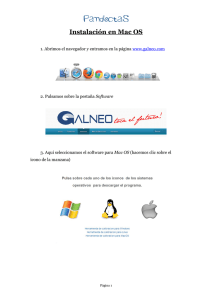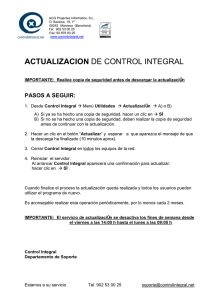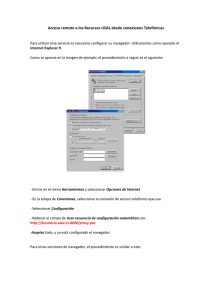Suplemento para el control web
Anuncio
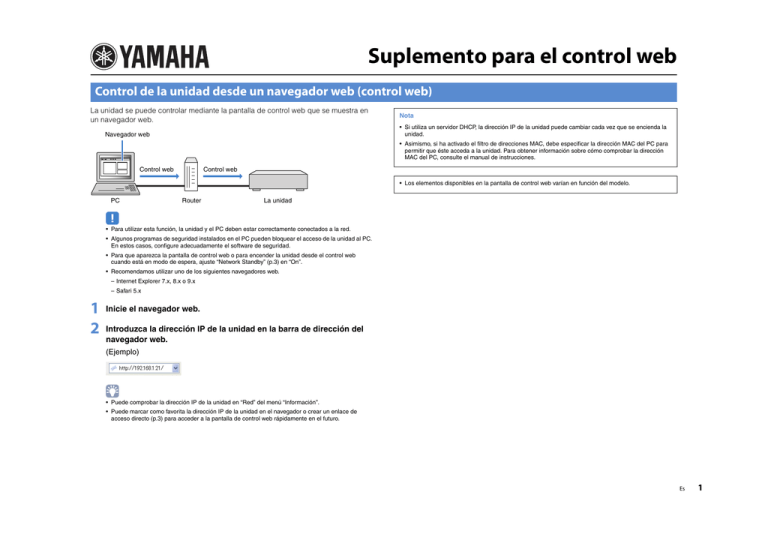
Suplemento para el control web Control de la unidad desde un navegador web (control web) La unidad se puede controlar mediante la pantalla de control web que se muestra en un navegador web. Nota • Si utiliza un servidor DHCP, la dirección IP de la unidad puede cambiar cada vez que se encienda la unidad. Navegador web • Asimismo, si ha activado el filtro de direcciones MAC, debe especificar la dirección MAC del PC para permitir que éste acceda a la unidad. Para obtener información sobre cómo comprobar la dirección MAC del PC, consulte el manual de instrucciones. Control web Control web • Los elementos disponibles en la pantalla de control web varían en función del modelo. PC Router La unidad • Para utilizar esta función, la unidad y el PC deben estar correctamente conectados a la red. • Algunos programas de seguridad instalados en el PC pueden bloquear el acceso de la unidad al PC. En estos casos, configure adecuadamente el software de seguridad. • Para que aparezca la pantalla de control web o para encender la unidad desde el control web cuando está en modo de espera, ajuste “Network Standby” (p.3) en “On”. • Recomendamos utilizar uno de los siguientes navegadores web. – Internet Explorer 7.x, 8.x o 9.x – Safari 5.x 1 2 Inicie el navegador web. Introduzca la dirección IP de la unidad en la barra de dirección del navegador web. (Ejemplo) • Puede comprobar la dirección IP de la unidad en “Red” del menú “Información”. • Puede marcar como favorita la dirección IP de la unidad en el navegador o crear un enlace de acceso directo (p.3) para acceder a la pantalla de control web rápidamente en el futuro. Es 1 ■ Pantalla del menú superior ■ Pantalla de control 3 1 5 1 6 2 3 4 Lleva a la pantalla de control para la zona seleccionada. 2 STATUS Activa o desactiva la alimentación de cada zona o muestra la fuente de entrada seleccionada y el nivel de volumen de cada zona. 3 SETTINGS Lleva a la pantalla de configuración. 4 PARTY MODE (no disponible en algunos modelos) Activa y desactiva el modo fiesta. 5 SYSTEM POWER Enciende o apaga la alimentación para todas las zonas. 6 MAIN VOLUME Ajusta el volumen o silencia la salida de audio para la zona principal. También puede seleccionar los incrementos utilizados para el ajuste de volumen. 7 RELOAD Vuelve a cargar el estado actual de la unidad. 5 7 1 CONTROL 4 2 6 1 PLAY INFO Selecciona una fuente de entrada o controla la reproducción para la zona seleccionada. 2 TOP MENU Lleva a la pantalla del menú superior. 3 SCENE Selecciona una escena para la zona seleccionada (solo para la zona principal en algunos modelos). 4 POWER Enciende y apaga la alimentación para la zona seleccionada. 5 VOLUME Ajusta el volumen o silencia la salida de audio para la zona seleccionada. También puede seleccionar los incrementos utilizados para el ajuste de volumen. 6 RELOAD Vuelve a cargar el estado actual de la unidad. • El ajuste de volumen para varias zonas no esté disponible si se utiliza un amplificador externo. Es 2 ■ Pantalla de configuración Nota • No utilice la unidad durante el proceso de recuperación, porque podría dar como resultado una recuperación incorrecta de la configuración. Cuando termine la recuperación, haga clic en “OK para poner la unidad en modo de espera. • La copia de seguridad no contiene información sobre el usuario (como cuenta de usuario y contraseña) ni específica de la unidad (como dirección MAC y dirección IP). 1 2 3 1 Rename Modifica el nombre de la red (el nombre de la unidad en la red) o el nombre de cada zona. Haga clic en “APPLY” para aplicar los cambios en la unidad. IP Address Configura los parámetros de la red (como la dirección IP). Haga clic en “APPLY” para aplicar los cambios en la unidad. MAC Filter Ajusta el filtro de dirección MAC para limitar el acceso a la unidad desde los dispositivos de red. Haga clic en “APPLY” para aplicar los cambios en la unidad. Auto Reload Activa y desactiva la recarga automática. Si “Auto Reload” está “On” (activada), la pantalla de control web recarga el estado de la unidad cada 5 segundos. Network Standby Activa o desactiva la función de red en espera. Backup/Recovery Crea en el PC una copia de seguridad de la configuración de la unidad, o restaura la configuración a partir de la copia de seguridad. Firmware Update Actualiza el firmware de la unidad utilizando el firmware que ha descargado en el PC. Siga las instrucciones en pantalla para iniciar la actualización del firmware. Create Link Crea un enlace de acceso directo a la pantalla del contenido deseado. Tips Muestra las sugerencias para usar el control web. 2 BACK Lleva a la pantalla del menú superior. 3 RELOAD Vuelve a cargar el estado actual de la unidad. © 2012 Yamaha Corporation YE224A0/WCES